win10网页打印错误提示代码0x8007007e解决方法
有些用户打开win10专业版原版镜像系统中的某个文件时,需要通过浏览器来打开,同时也可以对文件进行打印,可是近日有用户想要通过win10系统中网页打开的文件进行打印时就遇到打印错误提示代码0x8007007e,对此小编在这里就来教大家win10网页打印错误提示代码0x8007007e解决方法。
具体方法:
方法一:
1、同时按【WIN+R】键,打开【运行】,输入spool。
2、【drivers】》【x64old】档案夹。
3、找到【printconfig.dll】(有可能在【x64old】》【3】档案夹里),拷贝该档案。
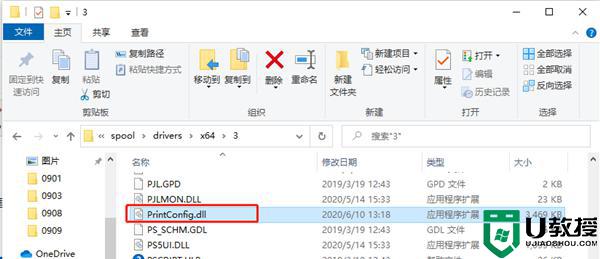
4、返回【drivers】,前往【x64】档案夹。
5、黏贴【printconfig.dll】(如果您是在【3】档案夹找到的,请您在【x64】》【3】里粘贴)。
6、重启电脑,看看效果。
方法二:
1、出现这个报错代码主要指的是缺少模块导致;
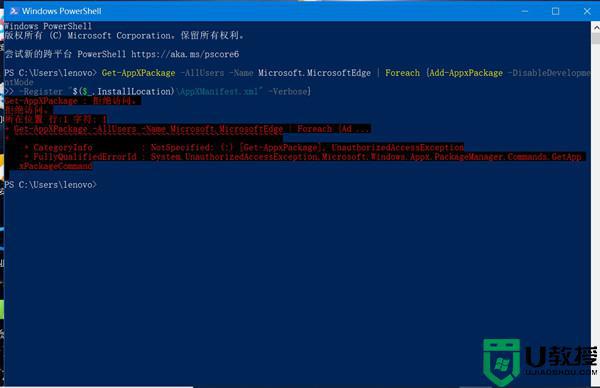
2、可以使用以下命令进行尝试:
Windows powershell管理员身份运行
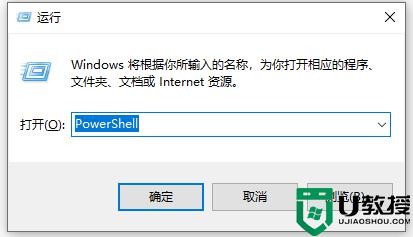
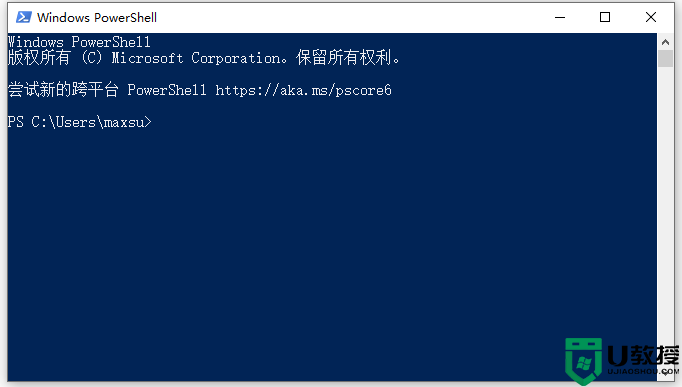
Dism /Online /Cleanup-Image /CheckHealth DISM.exe /Online /Cleanup-image /Scanhealth DISM.exe /Online /Cleanup-image /Restorehealth
进行上述操作后如果还是没有效果可以卸载打印机驱动并重新安装或是更新;
4、或者联系厂商确认系统版本相对应的驱动版本进行安装。
以上就是关于win10网页打印错误提示代码0x8007007e解决方法了,有出现这种现象的小伙伴不妨根据小编的方法来解决吧,希望能够对大家有所帮助。
win10网页打印错误提示代码0x8007007e解决方法相关教程
- Win10提示错误代码0x801c004d怎么办 Win10提示错误代码0x801c004d的解决方法
- win10连接打印机报错提示错误代码0*00000709解决方法
- win10使用共享打印机提示错误代码0x0000011b的两种解决方法
- Win10打印机遇到错误代码0x000006ba如何解决 Win10打印机遇到错误代码0x000006ba解决方法
- win10链接共享打印机提示0x0000000a错误代码如何解决
- Win10 无法连接网络打印机 错误代码0x00000709 解决方法 系统之家
- win10连接共享打印机提示错误代码0x80070035修复方法
- Win10激活失败提示0x803f7001错误代码什么原因 Win10激活失败提示0x803f7001错误代码解决方法
- Win10共享打印机连接显示错误代码0x00000709解决方法分享
- Win10网页打不开提示DNS_PROBE_POSSIBLE错误解决方法
- Win11如何替换dll文件 Win11替换dll文件的方法 系统之家
- Win10系统播放器无法正常运行怎么办 系统之家
- 李斌 蔚来手机进展顺利 一年内要换手机的用户可以等等 系统之家
- 数据显示特斯拉Cybertruck电动皮卡已预订超过160万辆 系统之家
- 小米智能生态新品预热 包括小米首款高性能桌面生产力产品 系统之家
- 微软建议索尼让第一方游戏首发加入 PS Plus 订阅库 从而与 XGP 竞争 系统之家
热门推荐
win10系统教程推荐
- 1 window10投屏步骤 windows10电脑如何投屏
- 2 Win10声音调节不了为什么 Win10无法调节声音的解决方案
- 3 怎样取消win10电脑开机密码 win10取消开机密码的方法步骤
- 4 win10关闭通知弹窗设置方法 win10怎么关闭弹窗通知
- 5 重装win10系统usb失灵怎么办 win10系统重装后usb失灵修复方法
- 6 win10免驱无线网卡无法识别怎么办 win10无法识别无线网卡免驱版处理方法
- 7 修复win10系统蓝屏提示system service exception错误方法
- 8 win10未分配磁盘合并设置方法 win10怎么把两个未分配磁盘合并
- 9 如何提高cf的fps值win10 win10 cf的fps低怎么办
- 10 win10锁屏不显示时间怎么办 win10锁屏没有显示时间处理方法

